멀티 패스
멀티 패스와 함께 리니어 워크플로우를 사용할 때 최소한 16비트 컬러 심도로 렌더링 하기를 권장합니다. 이것이 불가능하면 기본 Cinema 4D R12 속성을 복구하기 위해 리니어 워크 플로우 옵션을 해제합니다.(이유: 멀티패스는 리니어 프로파일에 저장됩니다)
다중 멀티 패스를 사용할 때, 각각의 Quicktime video로 저장되는 것은 권장하지 않습니다. Quicktime 제한에 따라, 신속하게 한계에 도달할 수 있습니다. 대신에 개별 프레임들을 사용하세요.(렌더 아웃풋 방식에서 실제로 권장합니다.)
멀티-패스 렌더링은 Adobe after effects®, Photoshop® 그리고, Combustion® 등과 같은 프로그램에서 편집과 합성을 쉽게 만들어줍니다. 여러분은 Cinema 4D 렌더링에서 그림자, 반사, 하이라이트, 각각의 조명 등을 멀티패스를 통해 각각의 분리된 레이어로 분리해낼 수 있고 RLA, RPF, Photoshop(PSD)과 BodyPaint 3D(B3D) 형식으로 저장할 수 있습니다.
예를 들어 반사가 너무 강하게 들어간 복잡한 영상이 있다고 합시다. 이때 멀티 패스를 이용하게 되면 Cinema 4D의 씬을 새로 렌더링을 할 필요가 없습니다. 대신 합성된 패키지에서 반사 채널 레이어의 투명도를 줄여줌으로써 간단히 해결할 수 있습니다. 아니면 동일한 렌더링 내의 대체된 조명 설정을 포함하지 않고 합성 편집하는 동안 최적의 설정을 선택할 수 있게 될겁니다.
멀티-패스는 여러분의 렌더링 씬을 다양한 조명 셋업에서 이상적으로 시험해볼 수 있도록 하고 분리된 프로젝트상에서 싱글 멀티 패스 파일은 더욱 빠르게 렌더링에 대해 설정할 수 있도록 할 것입니다.
그럼 어떻게 채널들을 렌더링 시에 지정해줄 수 있을까요? 여기에선 두 가지 방법을 설명합니다:
렌더 셋팅의 멀티-패스 버튼을 클릭해봅니다.
멀티-패스 메뉴에서 마우스 오른쪽 버튼을 눌러봅니다.
표시되는 메뉴에는 필요로하는 모든 채널 목록들이 포함되어 있습니다. 만일 해당 채널을 사용하면 멀티-패스의 하위 아이템이 표시되며 이들을 해제시켜줄 수도 있습니다.
드롭다운 리스트에 나타나는 채널들의 아이템들은 다음과 같습니다:
합성 이미지로부터 모든 이미지 레이어를 선택 리스트에 추가시킵니다. 이러한 레이어들은 환경(Ambient), 확산(Diffuse), 그림자(Shadow), 반사/굴절(둘 다 반사 채널에 있음), 대기(Atmosphere)와 대기(곱하기)등입니다. 모든 다른 이미지 레이어들은(아래 레이어들을 참조하십시오.) 시각적 효과에 사용될 수 있으나 이 레이어들은 실제 합성 이미지의 일부가 아닙니다.
만일 어드벤스 렌더 모듈이 설치되어 있다면 글로벌 일루미네이션과 포톤 커스틱스 레이어는 모두 선택 리스트의 이 명령으로써 추가시켜줄 수 있습니다.
모든 이미지와 재질 레이어는 동시에 선택됩니다.
재질로 시작하는 요소들의 모든 채널을 선택합니다. 이것들은 씬의 재질 채널들입니다. 멀티-패스 채널은 씬의 재질 채널에 관련된 관련 정보를 포함합니다.(예를 들어 재질 컬러 채널은 씬에 존재하는 모든 오브젝트의 재질 컬러를 포함합니다.)
특수 채널들은 일반 유저에게는 별로 큰 의미가 없습니다. 그러나 플러그인 사용자들에게 이 채널들은 유용하게 사용될수 있습니다.
다음과 같은 재질 레이어들이 선택될 수 있습니다: 컬러(Color), 확산(Diffusion), 발광(Luminance), 투과(Transparency), 반사(Reflection), 환경(Environment), 스페큘러(Specular), 스페큘러 컬러(Specular Color), 노말/UVW(Normals & UVW).
마우스를 사용하여 채널들은 선택될 수 있습니다. (복수의 선택은
이 명령으로 원하는 모든 채널들을 지울 수 있습니다.
선택 리스트 전체를 지워서 비웁니다.
혼합 레이어를 생성합니다. 예를 들어 그림자, 글로벌 일루미네이션과 포톤 커스틱스를 1개의 레이어로 혼합할 수 있습니다. 이 명령을 선택해주면 새로운 대화상자가 보입니다. 이때 원하는 채널들을 체크(클릭)해서 혼합해주면 됩니다.
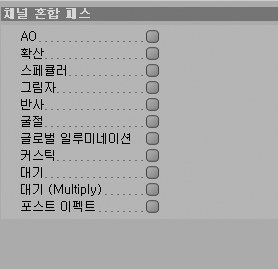 혼합 채널 옵션
혼합 채널 옵션이 채널을 사용하면 다음과 같은 다이얼로그가 보입니다:
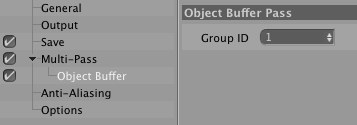
컴포지팅 태그에서 부여된 오브젝트의 ID 번호에 따라 마스크 레이어를 생성합니다. 이 명령을 선택하고 나면 오브젝트 버퍼 대화창이 나타납니다. 여기에 원하는 ID 번호를 입력해줍니다.
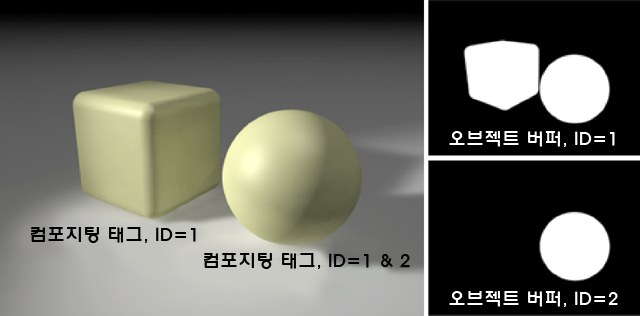 구는 컴포지팅 태그에서 2개의 ID(ID=1과 ID=2)가 설정되어 있기때문에 양쪽 모두의 마스크 레이어에 표시되고 있습니다.
구는 컴포지팅 태그에서 2개의 ID(ID=1과 ID=2)가 설정되어 있기때문에 양쪽 모두의 마스크 레이어에 표시되고 있습니다.위 그림에서 큐브는 컴포지팅 태그에서 ID 1번에 할당되었고 구는 ID 1번과 2번 모두 설정되어 있습니다. 오른편 그림의 2개의 알파 채널은 이에 따른 결과로 멀티-패스 설정에서 정의 되어져 두 개의 오브젝트 채널(첫번째 그룹 ID는 1번이고 두번째 그룹 ID는 2번입니다.)로 생성됩니다.
 최종 렌더링
최종 렌더링우리가 알고 있는 이미지 정보를 포함합니다. 사용된 비트맵에 의존하여 빨강, 녹색, 파랑에 알파 마스크를 더합니다. 저장 설정은 알파 마스크가 계산되어 이미지의 부분으로 만들어질 지를 정의합니다.
 단순한 회색 표면: 환경 조명
단순한 회색 표면: 환경 조명한편 이 채널은 ![]() 환경
환경
대기 채널에는 안개, 볼륨 이펙트와 같은 가시 조명(볼륨 라이트)이 레이어에 추가됩니다. 또 대기(곱하기) 채널에는 대기 채널에 포함되는 안개나 가시 조명의 뒤에 숨어 있는 오브젝트의 이미지을 선택적으로 사용할수 있습니다. (사용된 레이어에 대기가 곱해지게 됩니다).

씬의 확산 라이트를 렌더합니다. 조명은 스페큘러, 하이라이트, 반사 없이 기본적인 쉐이딩에 기초하여 렌더링됩니다. (그림자는 중간 그림자를 만들지 않습니다!)
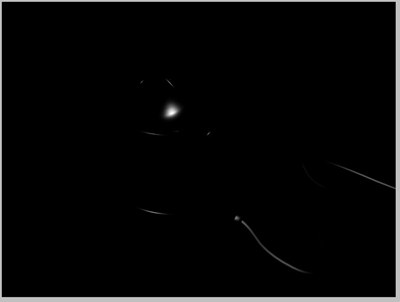 분산된 스펙큘러의 예
분산된 스펙큘러의 예스펙큘러 하이라이트가 나타나는 구간의 이미지를 표시합니다.
스펙큘러 멀티패스 설정 역시 참고하세요.
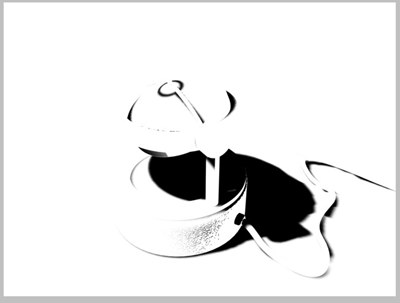 주조명의 광원에 따른 그림자
주조명의 광원에 따른 그림자이미지의 쉐이드된 구간을 표시합니다.
 반사된 서피스와 오브젝트에 반사된 것들
반사된 서피스와 오브젝트에 반사된 것들모든 반사되는 서피스들을 표시합니다.
Mabel(대리석), Cheen(유기물) 등과 같은 SLA 쉐이더로부터의 반사는 포함되지 않습니다.
분리된스펙큘러 멀티 패스 설정 역시 가능합니다.
 투과 서피스와 오브젝트 뒤에 있는 것들
투과 서피스와 오브젝트 뒤에 있는 것들모든 투명한 서피스, 포함된 굴절 그리고 투명한 오브젝트 뒤에 놓인 물체를 표시하는 채널을 생성합니다.
 렌더링된 이미지의 확산 패스
렌더링된 이미지의 확산 패스만일 GI가 선택되어 있고 렌더 설정에서 이에 맞는 설정을 했다면 이 채널의 효과와 빛의 분산이 표시되게 됩니다.
멀티-패스 렌더링을 사용하게 되면 빛이 어떤 물체를 투과하거나 반사시킬 때 나타나는 굴절(산란) 및 반사(굴절)의 형태를 분리된 레이어로 저장시킬 수 있습니다.
Cinema 4D에서는 2가지 종류의 커스틱스를 지원합니다. 커스틱스에서 멀티-패스 채널은 포톤에 의해 분리된 커스틱스를 지원합니다.(이것들은 라이트의 표면 커스틱스와 볼륨 커스틱스 설정에서 볼 수 있습니다) GI 커스틱스는 (편집 렌더 설정 메뉴에서 굴절 커스틱스와 반사 커스틱스) 글로벌 일루미네이션의 멀티패스 채널에 있습니다.
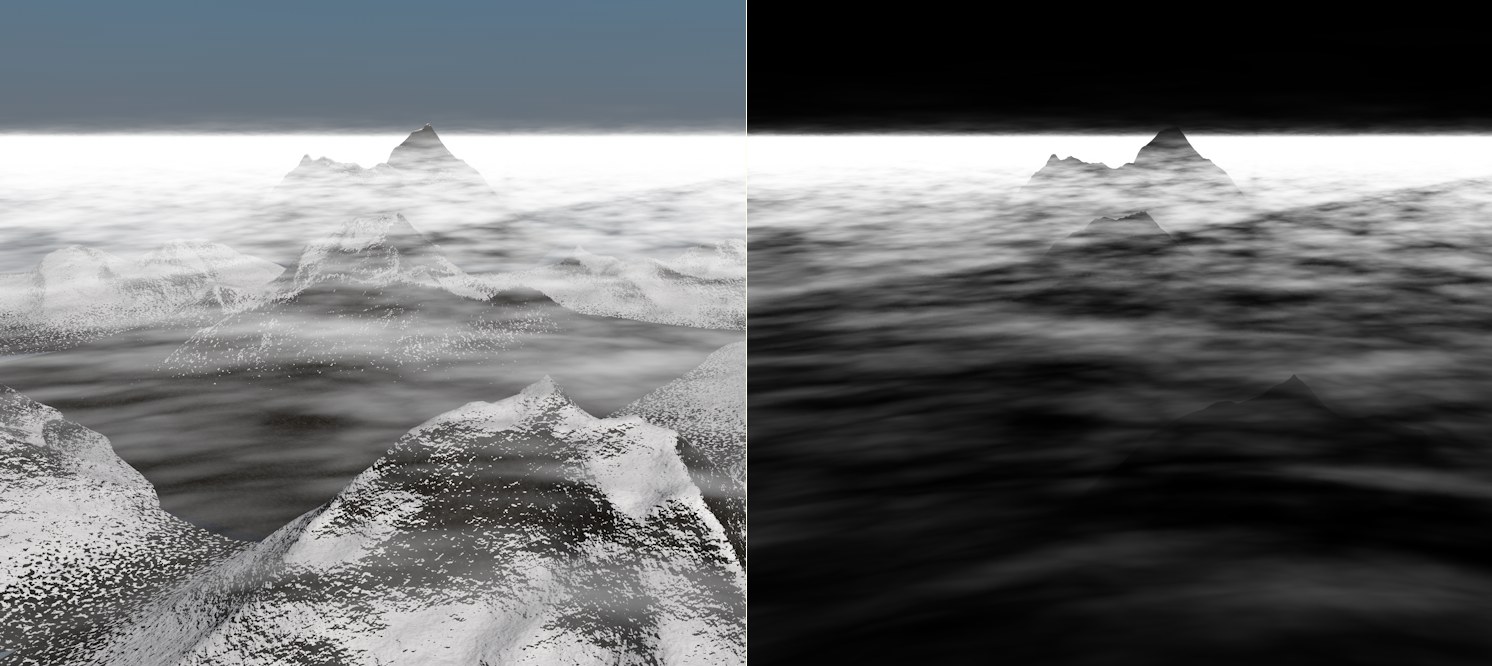 왼쪽 일반 렌더된 이미지, 오른쪽 멀티패스 "대기”
왼쪽 일반 렌더된 이미지, 오른쪽 멀티패스 "대기”대기는 안개와 볼륨 라이트와 같은 볼륨 효과를 레이어에 추가시킬 수 있습니다. 대기(곱하기)는 선택적으로 볼륨 효과 뒤에 감추어진 오브젝트를 감추어 대기를 만드는 것을 도와줍니다.(대기 레이어가 곱하기 되어 사용될 때)
전체 볼륨메트릭 이미지 요소는 이 채널에 저장됩니다. 아래 내용을 포함합니다:
피지컬 스카이에서의 안개, 볼륨메트릭 구름, 무지개 등.
파이로 클로스터 이펙트.
재질로 이름이 시작되는 다른 채널은 전체 씬에 관련된 주어진 재질 채널을 위해 추가적인 채널을 만들어 보내도록 합니다. 이러한 채널들은 일반적인 Cinema 4D의 사용과는 부적절합니다.
이 채널은 모든 오브젝트가 흰색인것처럼 씬 전체에 걸쳐 밝기(그림자 포함)의 분포를 표시합니다. 오브젝트의 표면에 빛의 분산만이 표시됩니다.
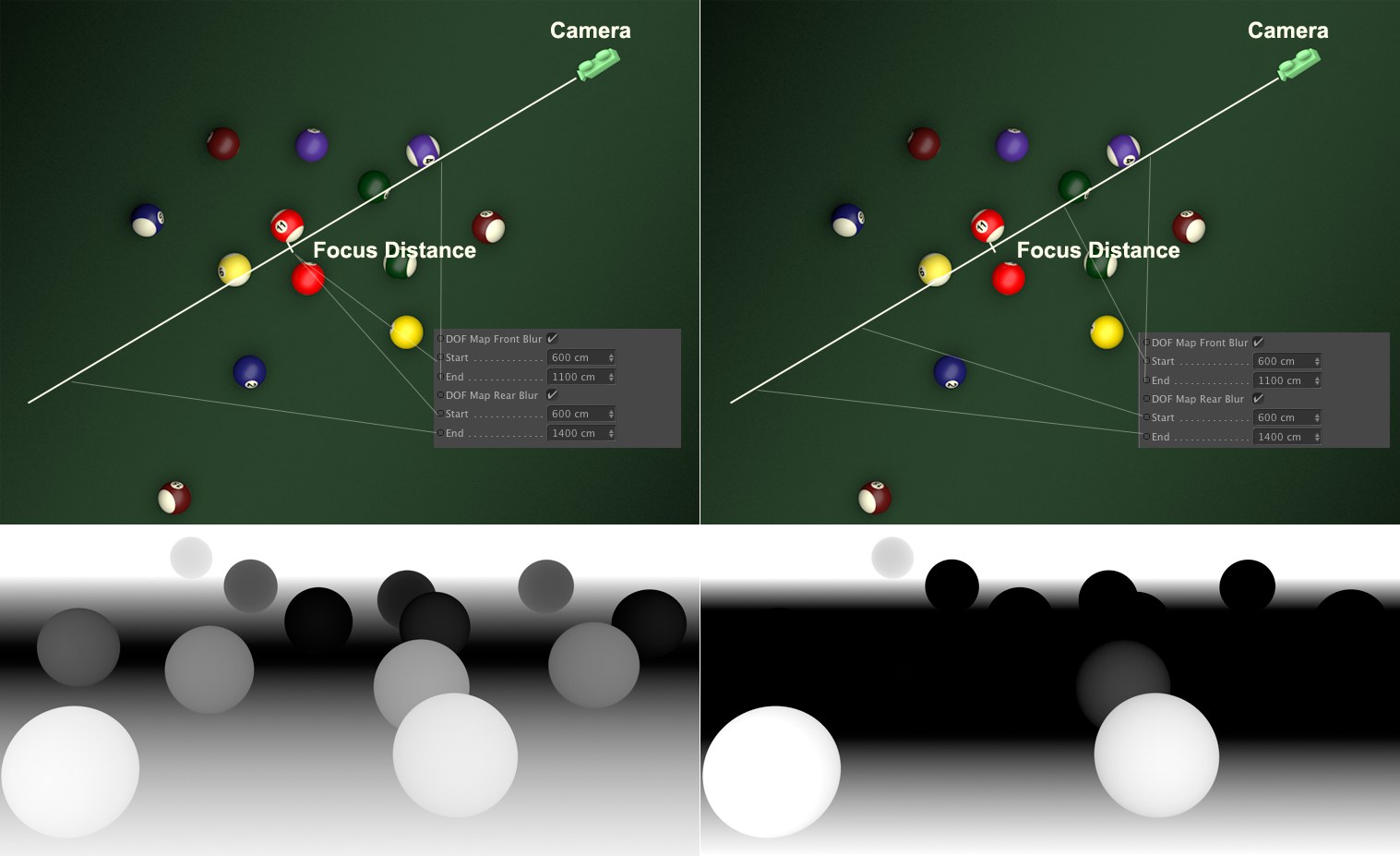 DOF는 오브젝트와 디테일 탭에서 설정을 사용해서 조절합니다.
DOF는 오브젝트와 디테일 탭에서 설정을 사용해서 조절합니다.이 옵션은 여러분이 뎁스 맵(카메라의 촛점 거리로부터의 거리와 관련된 프로젝트 요소로 정의된 흑백 이미지)들을 만들도록 합니다. (타겟 거리를 사용하여 지정된)촛점 면에 있는 오브젝트들은 검은색이 됩니다. 촛점면에서 멀리 놓여진 오브젝트들은 흰색을 포함하여 더 밝아집니다. 무엇이 좋을까요? 뎁스 맵을 사용해서, 써드 파티 어플리케이션들은 피사계 심도를 더 빠르고 정확하게 계산할 수 있습니다.
촛점 면은 카메라 설정(DOF 맵 앞쪽 블러)에서 지정할 수 있고, 앞과 뒤 영역은 검정에서 흰색으로 그라데이션이 적용되는 흑백이미지로 정의할 수 있습니다.
물리적으로 정확한 피사계 심도는 피지컬 렌더러를 사용해서 계산 되어집니다.
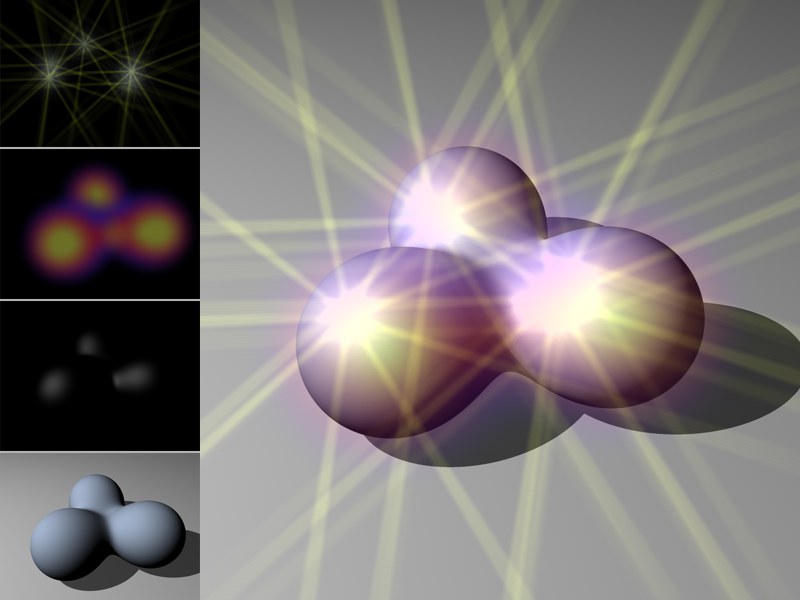 왼쪽 상단에서 왼쪽 하단 방향으로: 하이라이트 (AR), 글로우 (AR), 스페큘러, 확산은 각 포스트 이펙트 패스에 의해 분리되었습니다.
왼쪽 상단에서 왼쪽 하단 방향으로: 하이라이트 (AR), 글로우 (AR), 스페큘러, 확산은 각 포스트 이펙트 패스에 의해 분리되었습니다.포스트 이펙트 채널은 각각의 분리된 다양한 포스트 이펙트 효과(파이로클러스터(PyroCluster), 렌즈 효과(lense effects), 벡터 블러(vector motion blur), 하이라이트(highlights), 글로우 효과(glow effects), 글로우(glow))로 렌더링이 가능하도록 만들어줍니다.
이 노말 콤퍼넌트는 안티-알리아싱이 없는 RGB이미지(X=red, Y=green, Z=blue)로 렌더링되니 노말 맵과 혼동하지는 마십시오. 이 기능은 다른 어플리케이션과의 호환성을 위해 개발되었습니다.
이 채널은 UVW좌표에 의해 생성된 오브젝트(안티알리아싱이 없음)를 녹색, 적색, 청색의 그라데이션 내(U=red, V=green, W=blue)에서 렌더링합니다. After Effects와 같은 어플리케이션에서 이러한 파일과 쉽게 작업이 가능합니다.
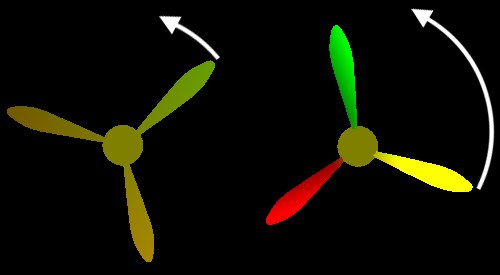 모션 벡터멀티-패스 왼쪽: 느리게 돌아가는 프로펠러 오른쪽: 빠르게 돌아가는 프로펠러.
모션 벡터멀티-패스 왼쪽: 느리게 돌아가는 프로펠러 오른쪽: 빠르게 돌아가는 프로펠러.모션 벡터는 모션 벡터의 컬러화된 코드로 출력됩니다. 각 오브젝트의 픽셀은 적색(X)과 녹색(Y)(청색은 사용되지 않습니다.)의 코드화된 컬러로 이동방향을 고려하여 나타냅니다. ReelSmart Motion Blur와 같은 써드 파티 어플리케이션(플러그인 또는 다른 어플리케이션)에서 이러한 컬러에 기초하여 모션블러로 계산해줍니다. 모션 블러의 최대 길이는 모션 크기 설정에서 정의해줍니다.(렌더 설정 / 옵션 페이지).
 단지 회색 표면: 주변 조명.
단지 회색 표면: 주변 조명.이 채널은 환경 오브젝트에 영향을 받는 앰비언트 라이트의 빛을 받는 이미지 영역을 보여줍니다.
렌더 설정의 엠비언트 오클루젼 옵션을 통해 전체 씬을 위한 엠비언트 오클루젼 과정을 생성할 수 있습니다.
참고로 굴절, 투과 재질 뒤에 놓여 있는 오브젝트상의 AO 패스는 실패할 것입니다. 예를 들어 앰비언트 오클루젼은 그냥 취소되어 버립니다.
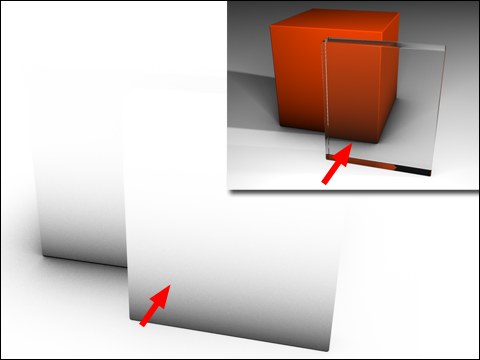 앰비언트 오클루젼은 굴절, 투과 서페이스 뒤에 있는 오브젝트를 위한 멀티-패스로서는 동작하지 않습니다.
앰비언트 오클루젼은 굴절, 투과 서페이스 뒤에 있는 오브젝트를 위한 멀티-패스로서는 동작하지 않습니다.위에서 설명한 멀티-패스는 반사율 채널을 사용하는 물리적 재질(또는 물리적 원칙과 정확하게 동일하게 작동하는 노드 기반 재질)과 함께 기능이 제한됩니다(PBR 방식 또는 컬러, 범프, 반사 텍스쳐를 어디에 배치해야 할까요?을 참조하세요).
릴리즈 20에 추가된 멀티-패스를 사용하면, 개별 멀티 패스에서 완성된 렌더링 이미지를 올바르게 추가하여 조합할 수 있습니다. 이전 멀티-패스에서는 불가능했습니다. 새로운 멀티-패스는 확산과 반사 부분을 서로 분리하여 깨끗하게 분리합니다.
위의 설명처럼 물리적 재질만 사용하고 다음 멀티-패스가 렌더링되고 추가되는 경우에만 동작합니다:
4가지 멀티-패스 반사율 간접, 반사율 직접, 확산 간접, 확산 직접
굴절
재질 휘도
이들이 블렌드 모드 Add로 레이어로 스택되면 결과는 렌더링된 결과와 동일하게 됩니다(예외는 아래 참조하세요).
확산 직접/확산 간접/반사율 직접/반사율 간접
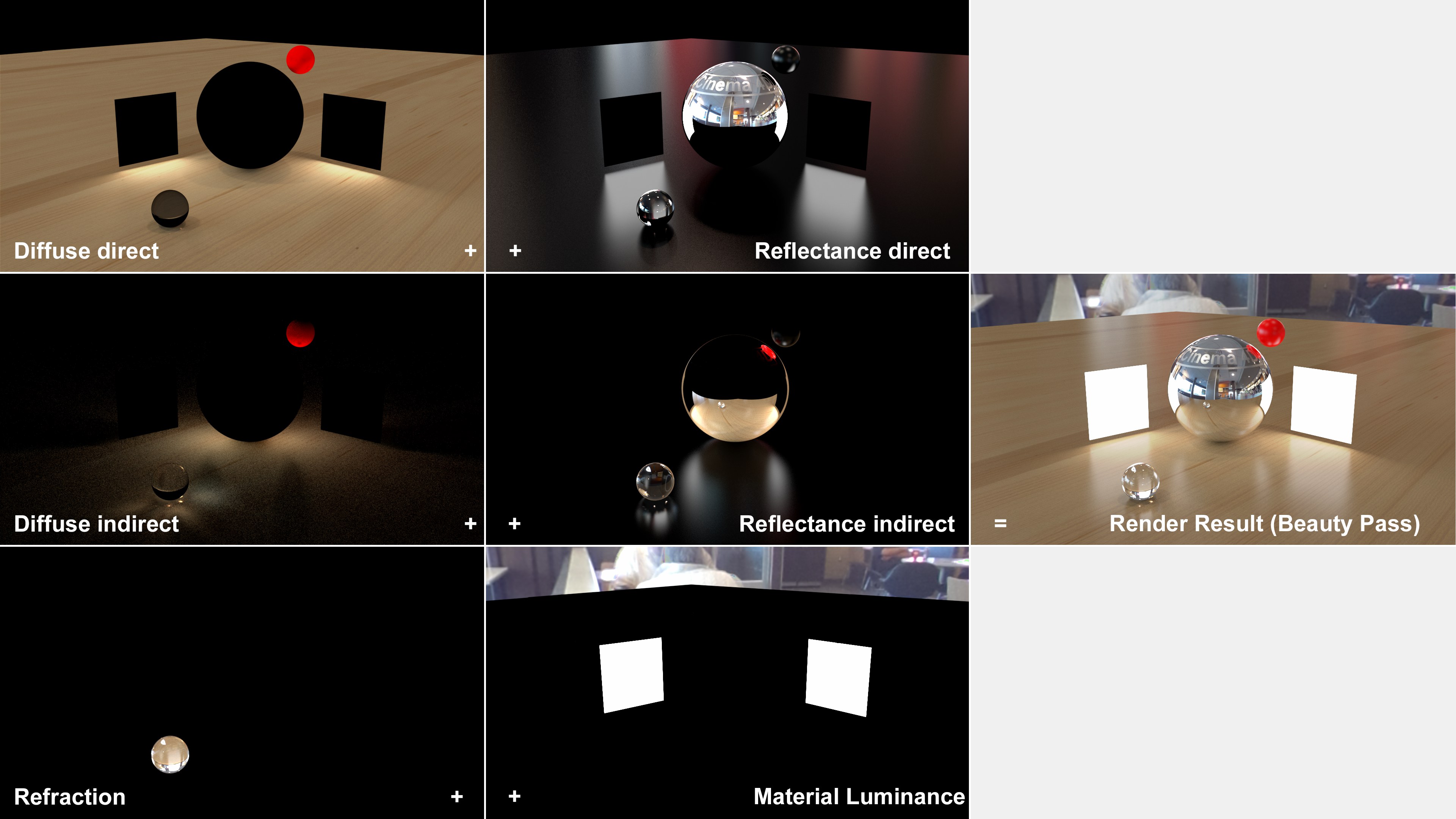 뷰티 패스를 만드는 멀티-패스는 추가되어야 합니다(이 씬은 에어리어 라이트와 HDRI 스카이가 함께 비춰집니다).
뷰티 패스를 만드는 멀티-패스는 추가되어야 합니다(이 씬은 에어리어 라이트와 HDRI 스카이가 함께 비춰집니다).직접 패스(확산 직접과 반사율 직접)와 마찬가지로 광원의(즉, 에어리어 라이트 및 HDRI 스카이 및 반사율을 통한 직접 조명)의 직접 효과만 묘사되며, 간접 패스(확산 간접과 반사율 간접)는 다른 광원의 효과를 나타냅니다: 확산 패스 간접 광원(예. 바닥에서의 큰 구에 대한 커스틱스, 글로벌 일루미네이션이라고도 함)과 반사율 패스 다른 오브젝트의 반사(예. 큰 구의 바닥과 작은 빨간색 구체).
재질에 관련해서는 다음과 같은 의미입니다:
확산 멀티-패스는 재질의 확산 부분(램브란트/오렌-네이어)에 의해 생성된 컬러가 포함되어 있습니다
반사 멀티-패스는 재질 반사 부분(벡커만/GGX/퐁/워드)에 의해 생성된 컬러가 포함합니다.
직접 멀티-패스는 직접 패스와 같이 노이즈에 거의 영향을 받지 않습니다. 컴퍼지팅 워크플로우의 경우, 예를 들어 노이즈 필터는 간접 멀티-패스에서만 작동할 수 있고, 노이즈 없는 직접 멀티 패스에서는 필터가 필요하지 않으므로 세부 사항을 생략할 수 있습니다.
큰 에어리어 라이트를 사용할 때 뷰티 패스와 전체 멀티-패스 사이의 미묘한 편차가 발생할 수 있습니다(예. 에어리어 라이트의 반사에서)
RELEASE 21
Albedo 멀티패스를 제공합니다. .>
재질 컬러 멀티 패스에 해당합니다. 재질 채널 컬러가 아닌 피지컬 재질만 가정합니다. 확산 기본 탭이ㅡ 반사 채널의 색상이 출력됩니다. ( Albedo를 참조하세요).
자신의 다른 레이어로 선택된 광원을 분리된 라이트로 사용합니다.
다음과 같은 옵션을 사용할 수 있습니다:
분리된 레이어가 없음.
모든 각 라이트가 다른 레이어로 분리됩니다.
모든 광원이 분리된 패스 옵션에 따라 광원을 레이어로 분리합니다.(일반 탭).
인스턴스된 라이트는 라이트 분리 기능과 함께 정상적으로 작동되지 않습니다.
각 라이트에 따른 빛의 확산, 스페큘러, 그림자의 각 레이어의 정보를 조정하는 방법은 모드를 사용합니다.
하나의 레이어로 확산, 스페큘러, 그림자를 합성합니다.
하나의 그림자 레이어와 확산, 스페큘러로 이루어진 레이어로 합성합니다.
그림자, 스페큘러, 확산의 레이어로 분리합니다.
쉐도우가 켜진 멀티-패스 렌더링을 할 때 오브젝트 가장자리에서 안티알리아싱으로 인해 얇은 선형태가 나타날 수 있습니다. 이것을 방지하기 위해서 이 옵션을 사용합니다.
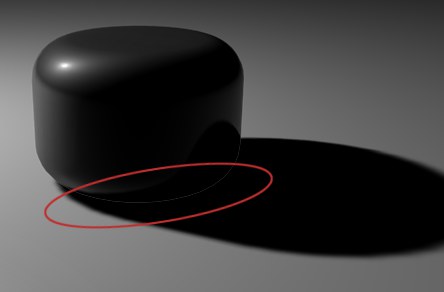 그림자 보정을 사용하여 오브젝트 경계면에 나타나는 얇은 띠 같은 선을 방지합니다.
그림자 보정을 사용하여 오브젝트 경계면에 나타나는 얇은 띠 같은 선을 방지합니다.